三、系统激活
接下来iPhone会再次重启进入恢复系统界面,这个时候等进度条结束之后,即可进入到激活界面。
由于小编在另外一台iPhone设备上使用相同的苹果ID,所以就算没有给这台设备安装SIM卡,同样可以激活。小编还是第一次遇到这种激活方式,来看看是如何激活的,有点特殊的哦。当然了如果你降级过程当中,有电话卡也就不管下方激活步骤,只需要正常激活就行了。

激活还是非常简单的,来看看降级之后的系统版本。
成功降级至iOS11.4.1正式版
最后就是恢复数据资料了。
恢复数据成功
文章结束,以上就是ios12 beta5怎么降级?从ios12 beta5降级至iOS11.4.1正式版步骤详解,是不是很简单。相信不需要掌握专业知识也会操作。整个降级非常顺利,没有遇到变砖现象。其实降级没有那么可怕,所谓的变砖出现的概率是非常小的。有的网友担心降级失败怎么办,是不是拿去手机实体店维修啊,其实根本不用去,我们只需要进入DFU模式来恢复系统就行了,同样是非常简单的操作步骤。整个降级步骤,不包括下载系统,只花了10分钟左右的时间哦。
推荐阅读:
iOS12 beta1-beta5怎么知道是哪个版本 iOS12测试版版本号查看方法
ios12 beta5怎么升级 详解从iOS12beta1/2/3/4升级iOS12beta5步骤
iOS12beta5不能下载提示需要接入WiFi网络才能下载此更新的解决方法
上一页 1 2 3下一页阅读全文

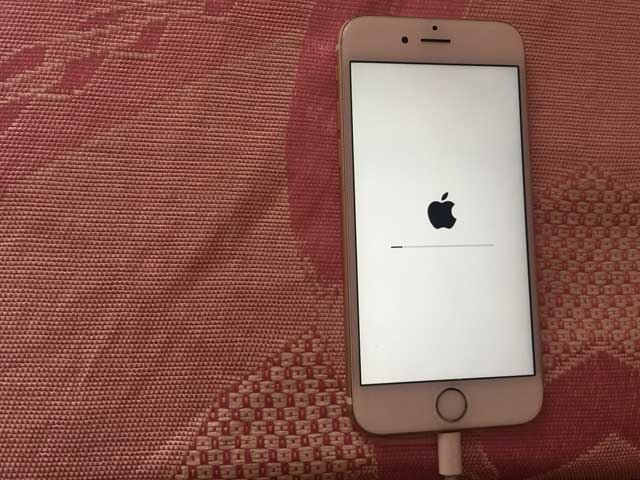
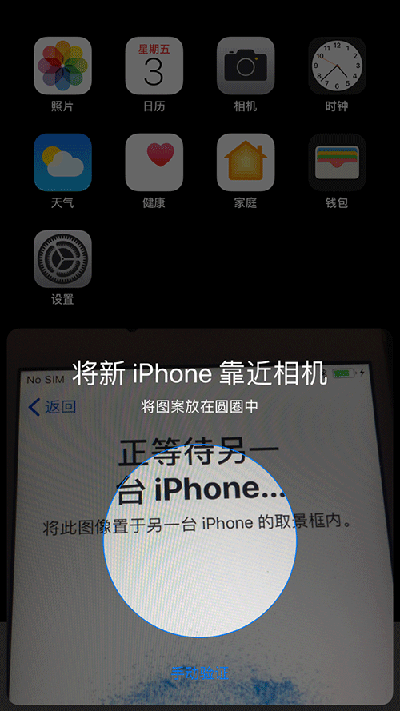
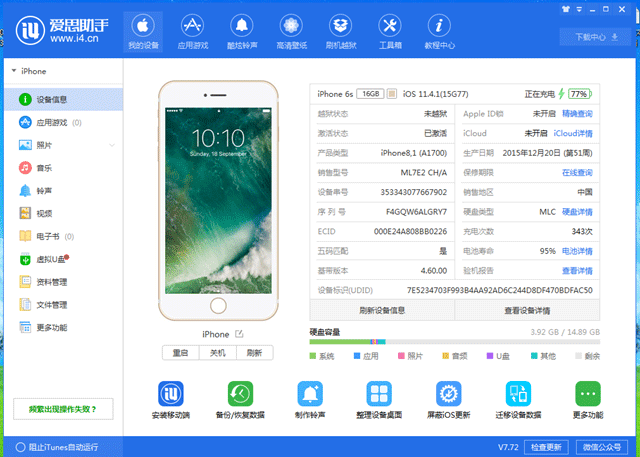
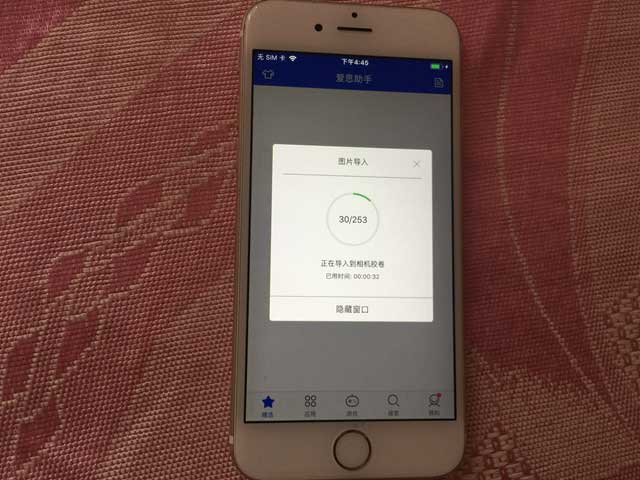
 支付宝扫一扫
支付宝扫一扫 微信扫一扫
微信扫一扫



